Hoe Intel Unison op pc en telefoon te installeren
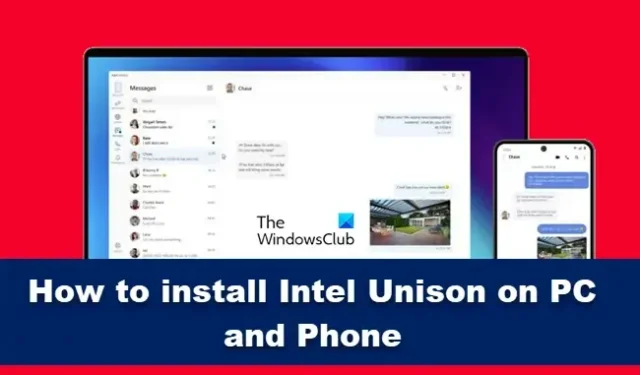
Intel Unison spant zich in om de brug tussen de twee rijken, pc en telefoons (Android en iOS) te overbruggen. Met de app kun je afbeeldingen verzenden en bekijken, bestanden overzetten en allerlei andere dingen doen. Net als bij elke app die de apparaten met elkaar verbindt, vereist het configureren en gebruiken van Intel Unison echter een leercurve. In dit bericht zullen we zien hoe Intel Unison op een pc en telefoon kan worden geïnstalleerd.
Installeer Intel Unison op pc en telefoon
Om Intel te installeren en Intel Unison op uw pc en telefoon te gebruiken, moet u het volgende doen.
- Installeer Intel Unison op uw pc
- Installeer Intel Unison op uw telefoon
- Koppel beide apparaten en gebruik de app
Laten we er in detail over praten.
1] Installeer Intel Unison op uw pc
Voordat we doorgaan met het installeren van Intel Unison op ons systeem, zijn er een paar vereisten waaraan we moeten voldoen. Houd er echter rekening mee dat sommige van deze vereisten flexibel zijn, lees de onderstaande lijsten om er meer over te weten.
Officieel zou Intel Unison tenminste alleen werken op Intel Evo 13e generatie computers, maar we proberen de app op 10e generatie laptops en het werkte perfect. Dus, ongeacht de processor, probeer de app te installeren, hoogstwaarschijnlijk zal het probleemloos werken, althans voorlopig.
Er zijn een paar andere vereisten, zoals een Windows 11-computer. Intel Unison is vanaf nu niet beschikbaar voor Windows 10-computers, maar we hebben goede hoop op de komst ervan. Vanaf nu moet u upgraden naar Windows 11 om Intel Unison te kunnen gebruiken.
Zorg er vervolgens voor dat je een actieve internetverbinding hebt en een iPhone (met iOS 15 of hoger of een Android-telefoon (met Android 9 of hoger).
Zodra u alles op zijn plaats hebt, downloadt en installeert u intel Unison van microsoft.com . Het is een officiële Microsoft Store en met slechts één klik wordt de app gedownload en op uw systeem geïnstalleerd.
2] Installeer Intel Unison op je telefoon
Nadat je Intel Unison op je systeem hebt geïnstalleerd, is het tijd om hetzelfde te doen op je telefoon. Het goede aan telefoons is dat ze zich niet bewust zijn van nuancevereisten. Alles wat je nodig hebt is een Android of iPhone met respectievelijk Android-versie >= 9 of iOS-versie >=15. Als je deze dingen doet, ga dan gewoon naar je respectievelijke winkels, voor Android is het PlayStore en voor iOS is het App Store.
3] Koppel beide apparaten en start de app
Na het installeren van apps op beide apparaten, is het tijd om ze te verbinden en de app te gaan gebruiken. Het gebruik van Intel Unison is vrij eenvoudig, start gewoon de app op beide apparaten en geef de vereiste machtigingen. Nu ziet u een QR op het scherm van uw computer, u moet deze scannen met uw telefoon. Na het scannen van de QR op het scherm van uw computer, worden beide apparaten gekoppeld. U kunt vanaf uw computer toegang krijgen tot foto’s, bestanden en video’s die op uw telefoon zijn gemaakt of opgeslagen.
Oplossing: Intel Unison werkt niet op Windows 11



Geef een reactie